
微星小飞机 v4.6.2 最新中文汉化版
大小:48.15M时间:2021-04-22
类别:硬件工具系统:WinAll
硬件工具 ● 游戏
搜索分类

大小:48.15M时间:2021-04-22
类别:硬件工具系统:WinAll
微星小飞机是一款显卡超频软件,许多小伙伴明明显卡配置是能玩这款的游戏,却老是出现卡顿情况,这是因为显卡出厂的时候为了保证使用的寿命对于显卡的性能是上了锁的,可以达到的实际的性能是被限制了的,所以小编今天推荐这款软件可以帮助你把锁解开,让你释放显卡的最高性能,并且能够在控制界面我们能通过控制GPU的电压,提高其核心频率,显存频率和风扇转速,使我们电脑达到最高性能的运行状态,满足大部分大型游戏玩家的需求。
1、超频工具
探索超越显示卡的极限范围听起来很危险,其实操作起来比想像中容易许多,MSI Afterburner操频工具容易使用的介面,让消费者能够简易、精确的设定显示卡各项参数。当使用者想要提高GPU时脉和电压时又怕高温会伤害硬件设备,只要透过Afterburner设定风扇转速就能轻易在效能表现与温度中取得最佳平衡。

2、硬件监控
唯有清楚掌握您硬件设备的各项数据,才能透过精确的硬件调校唤醒沉睡的潜能,为您带来超频或玩游戏时的极致体验,而这一切都要从明确的数据监察开始。硬件监控系统让使用者能够获取硬件即时资讯,如温度、usage、时脉速度和电压。在游戏过程中,使用者可以定制化想看关注的硬件资讯展示在萤幕上,让您完全掌握您的硬件设备。
3、三重超电压功能
微星小飞机为满足超频者不停歇挑战极限的渴望,微星科技开发三重超电压功能,支持玩家调整显示核心、记忆体、PLL电压,细腻掌握每一个最小细节最大化极致效能表现。
4、定制化风扇设定
H散热效能对提升显示卡表现至关重要,微星Afterburner软体让玩家定制化调节风扇转速,自行设定您需要的散热效果。
5、FPS计数器
微星Afterburner中FPS计数器功能提供最即时的每秒显示张数资讯于萤幕上,协助玩家在游戏中持续监控硬件表现与超频设定。
6、支持64-BIT
为支持微星产品的使用者,在64-bit系统平台使用率越来越高的情况下,微星Afterburner也为使用64-bit作业系统的玩家提供全面且完整的支持!

7、定制化使用者介面
MSI Afterburner提供多种介面外观风格供玩家选择,同时能自行设定显示在介面上的监控选项。
8、支持多国语言
微星Afterburner广受世界各国玩家喜爱,支持多国语言介面,使用者可依需求自行设定。
9、KOMBUSTOR 烧机测试程式
全面整合了所有超频与测试功能,使用者能轻松检视超频设定下的系统稳定性与散热表现。 Kombustor烧机测试程式支持最新的DirectX以及OpenGL版本。
1、首先我们打开软件

2、点击界面上的设置按钮,进入以下设置,查看硬件监控,把自己想要显示的勾选上,并点击在OSD上显示;

3、红色箭头所指的空白处,都可以点选,如有需要的项目,比如GPU温度等,点选“在OSD上显示”即可;

4、在OSD上显示,指的就是在游戏(或涉及到显卡负载的应用)中,MSI将在屏幕左上角(可自定义)显示系统硬件相关参数的意思,如下图:

5、在截图这一页,大家可以设置截图快捷键(我选的F12)和另存文件夹以及图像格式;

6、录屏界面类似,自定义设置项目略多,大同小异,快捷键我设置为F11;

7、除此之外,还有用户界面(皮肤)选择,用户可自行选择;

8、全部都设置完成之后,点击应用再进入游戏,就可以看到以上效果了;

9、最后,若是出现“假死”现象,不需要退出游戏或微星小飞机程序,只需点击下图箭头进行刷新,再返回游戏即可。

1.打开软件之后,我们直接点击齿轮图标,打开设置界面

2.然后在【监控】标签下,找到cpu选项,先点击做左侧,将√打起来,然后将在系统栏,osd等项目前的√也打上

3.如果你是选择系统栏,那么你就可以系统栏上看到CPU显示的温度数值

4.如果是osd上显示,就是下图所示的效果

1.和显示CPU温度一样,我们需要在【监控】里找到帧率,然后将各个选项全部打上

2.然后在CSD上调整帧率显示的位置

3.最后配合之前设置的CPU,我们在游戏里就可以出现下图所示的效果了


AMDCPUInfo 2.08M739人在玩 AMD CPUInfo是一款AMD全系列架构的CPU检测工具,该软件能够帮助用户检测CPU的当前使用情况,能够检测出超频状态,让用户能够更好的去使用CPU,提高自己的电脑使用体验。
详情
IT助手 29.26M3千人在玩 IT助手电脑版是一款功能强大的硬件型号检测软件,软件涵盖功能齐全,拥有实时监控网络、一键断网、查询、局域网开关等功能,软件尤其适合IT工作者,是你组装电脑和拒绝奸商蒙蔽的最佳选择,有需要的赶快来试试吧!
详情
HD Speed 80K2千人在玩 hdspeed汉化这款软件会检测用户指定硬盘的实时上传传输速度,并计算其中出现错误信息的次数。用户可以将测试的结果保存为文件,并根据检测数据来分析硬盘的性能。
详情
Defpix 334K632人在玩 Defpix这款软件可以通过更换全屏不同的颜色来检测是否都能正常显示,寻找出现坏点的部位。软件的占用很小,仅有几百kb,打开即可马上使用。
详情
Device Mangler 8K2千人在玩 DevMgr是一款硬件信息查看器,和以往的查看工具不同,这款软件是通过为对应的设备信息创建快捷方式这一形式来达到快速查看的目的。
详情
HD Speed 86K732人在玩 HD Speed这款软件可以用曲线图的形式展示实时的硬盘速度,将当前速率和平均速率显示在图表下方,同时会记录在测试过程中出现错误的次数。
详情
Banet 430K119人在玩 Banet是个电脑硬件修改工具,能够稳定过TP物理机检测,可以对电脑的硬件信息进行自定义修改,适合游戏工作室多开电脑运行,但是使用前请注意,千万不要在本身的系统上运行!不然会导致系统进不去无法开机等等情况。
详情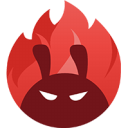
安兔兔评测 352.5M208人在玩 安兔兔评测官方版是一款非常知名的手机硬件检测软件,而该版本则是针对电脑上的windows系统推出的检测工具,同样也是对硬件进行检测的。
详情点击查看更多